Premiere如何制作移动光照字幕效果
1、打开PR,新建项目,导入素材拖放到轨道上。
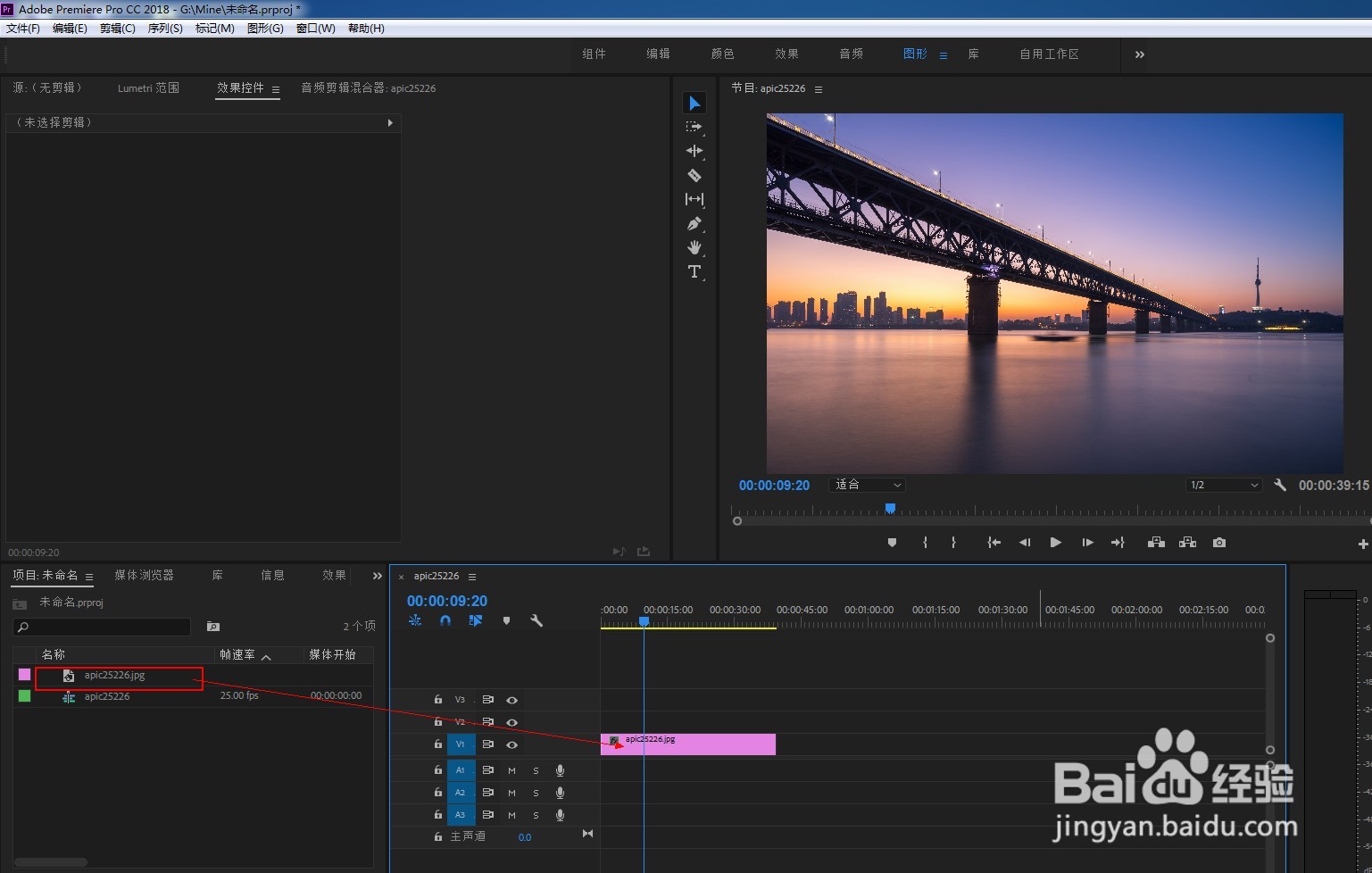
2、用文字工具打上字幕内容,在图形面板中,调整字号字体和颜色。
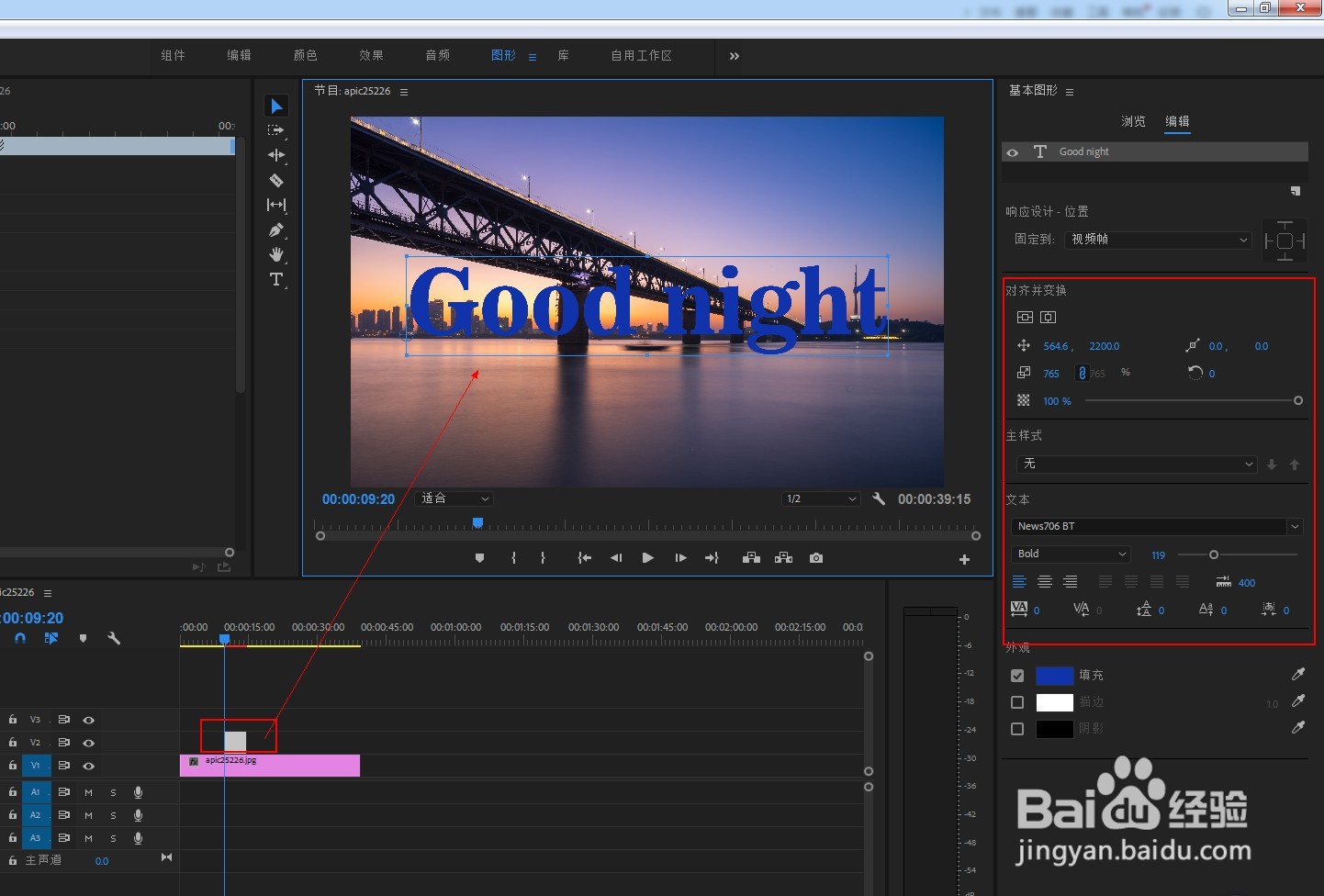
3、复制一层字幕,放到上层,改一个相近色的浅色填充。

4、在效果控件中,给上层字幕添加一个椭圆蒙版,拉高羽化值,

5、将蒙版移到文字开始,添加关键帧。再将蒙版移到文字结束,添加关键帧。
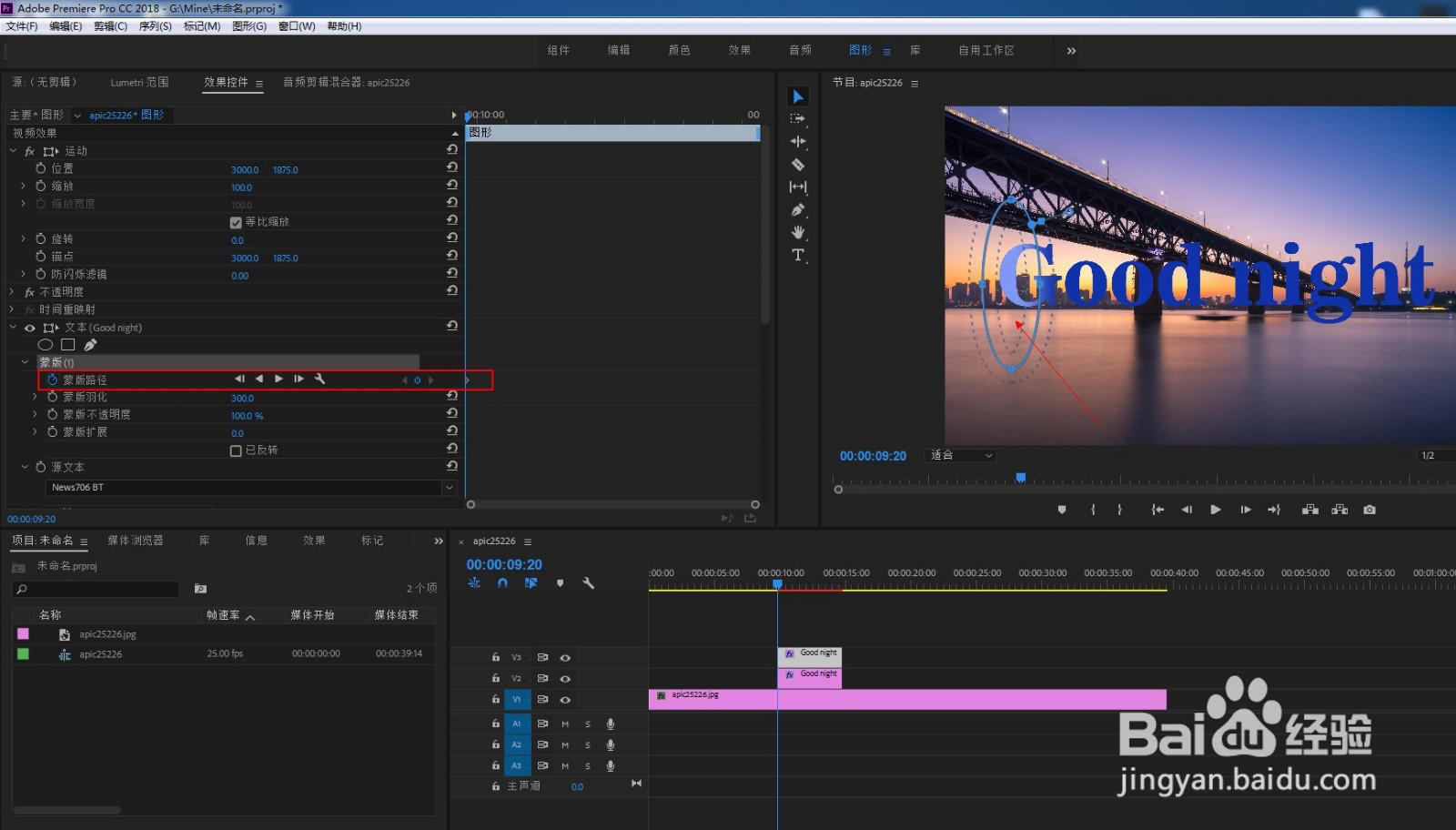

6、点击播放,即可看到蓝色浅光快速在字幕上一扫而过,至字幕结尾处消失。

1、打开PR,新建项目,导入素材拖放到轨道上。
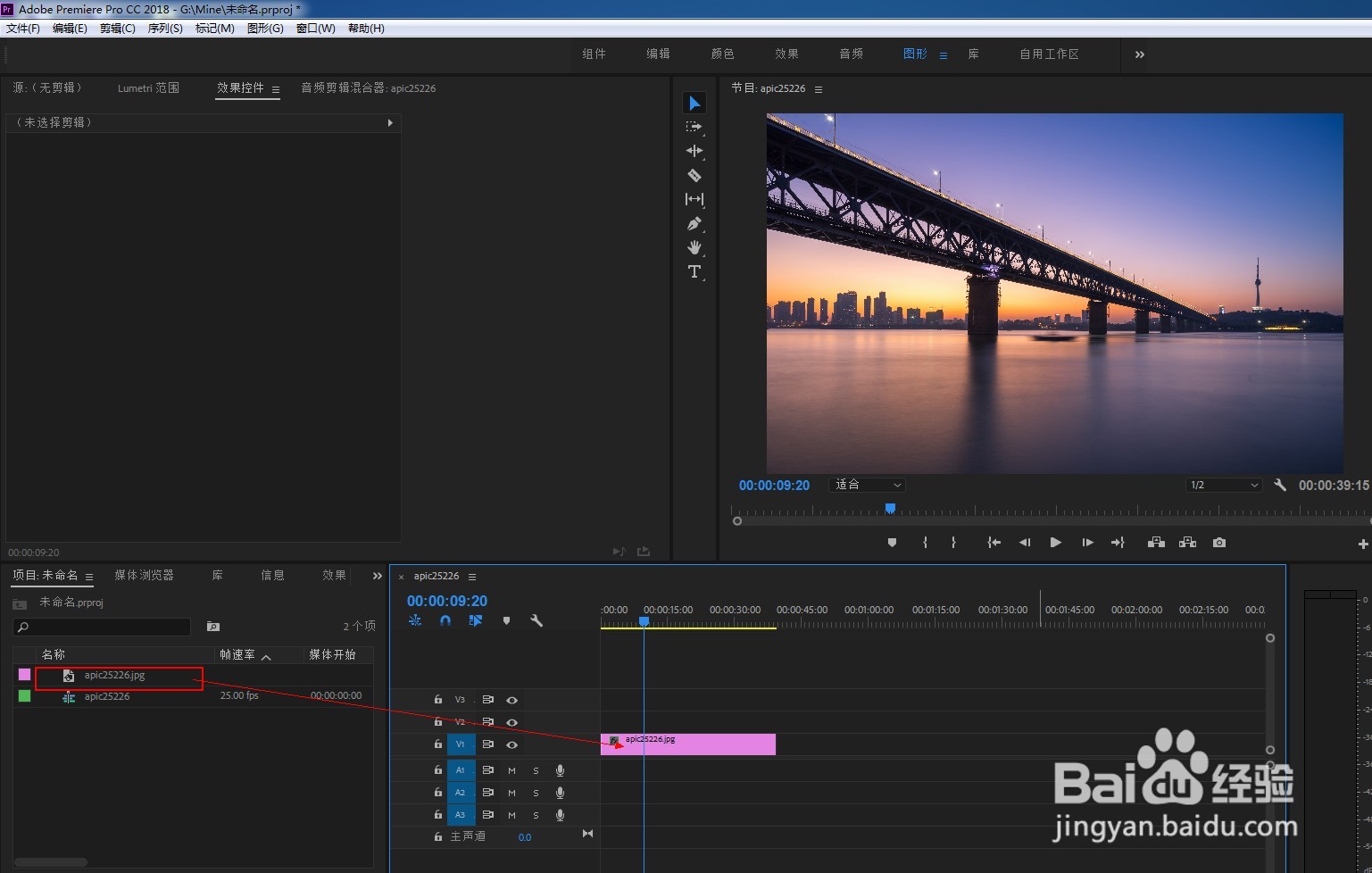
2、用文字工具打上字幕内容,在图形面板中,调整字号字体和颜色。
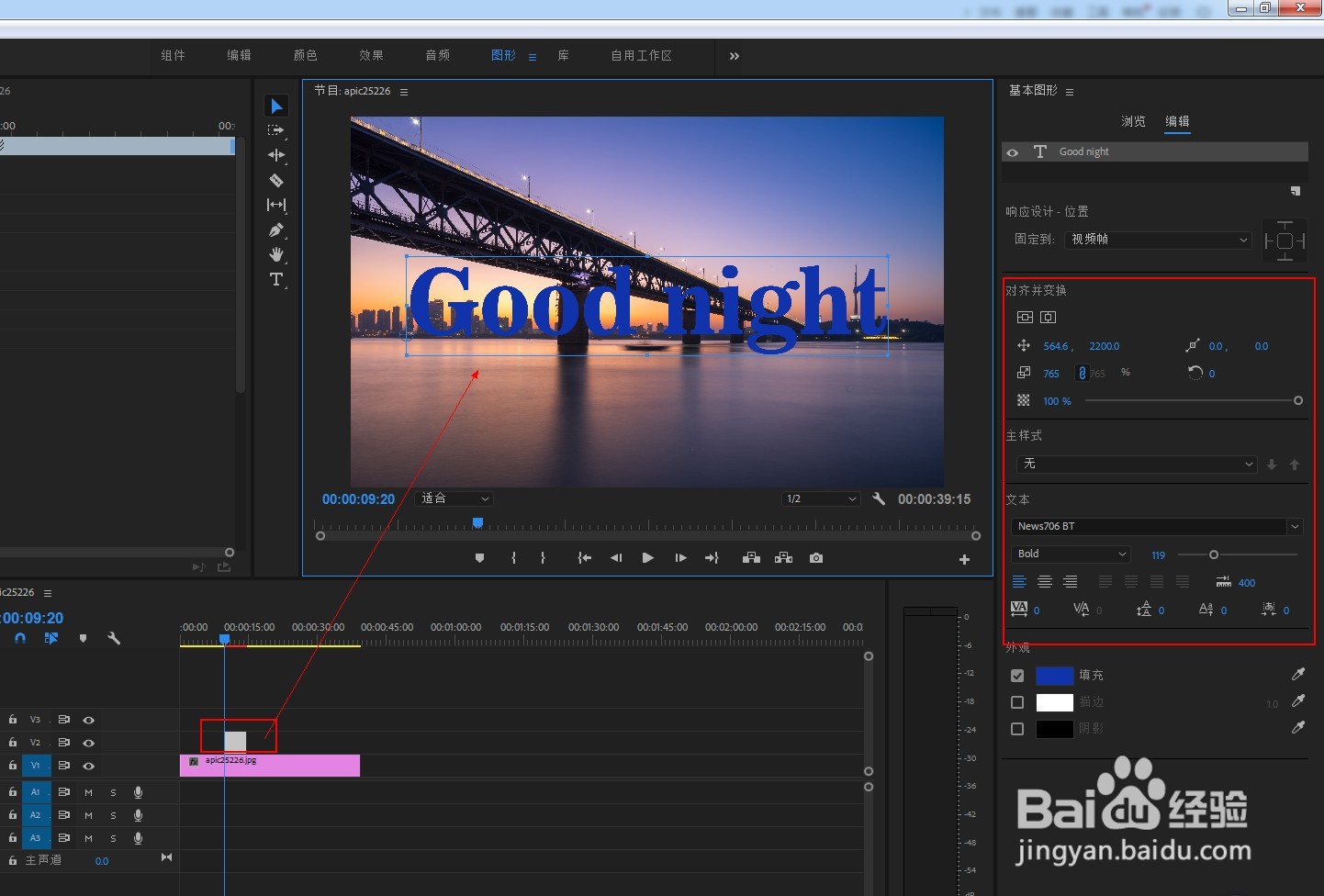
3、复制一层字幕,放到上层,改一个相近色的浅色填充。

4、在效果控件中,给上层字幕添加一个椭圆蒙版,拉高羽化值,

5、将蒙版移到文字开始,添加关键帧。再将蒙版移到文字结束,添加关键帧。
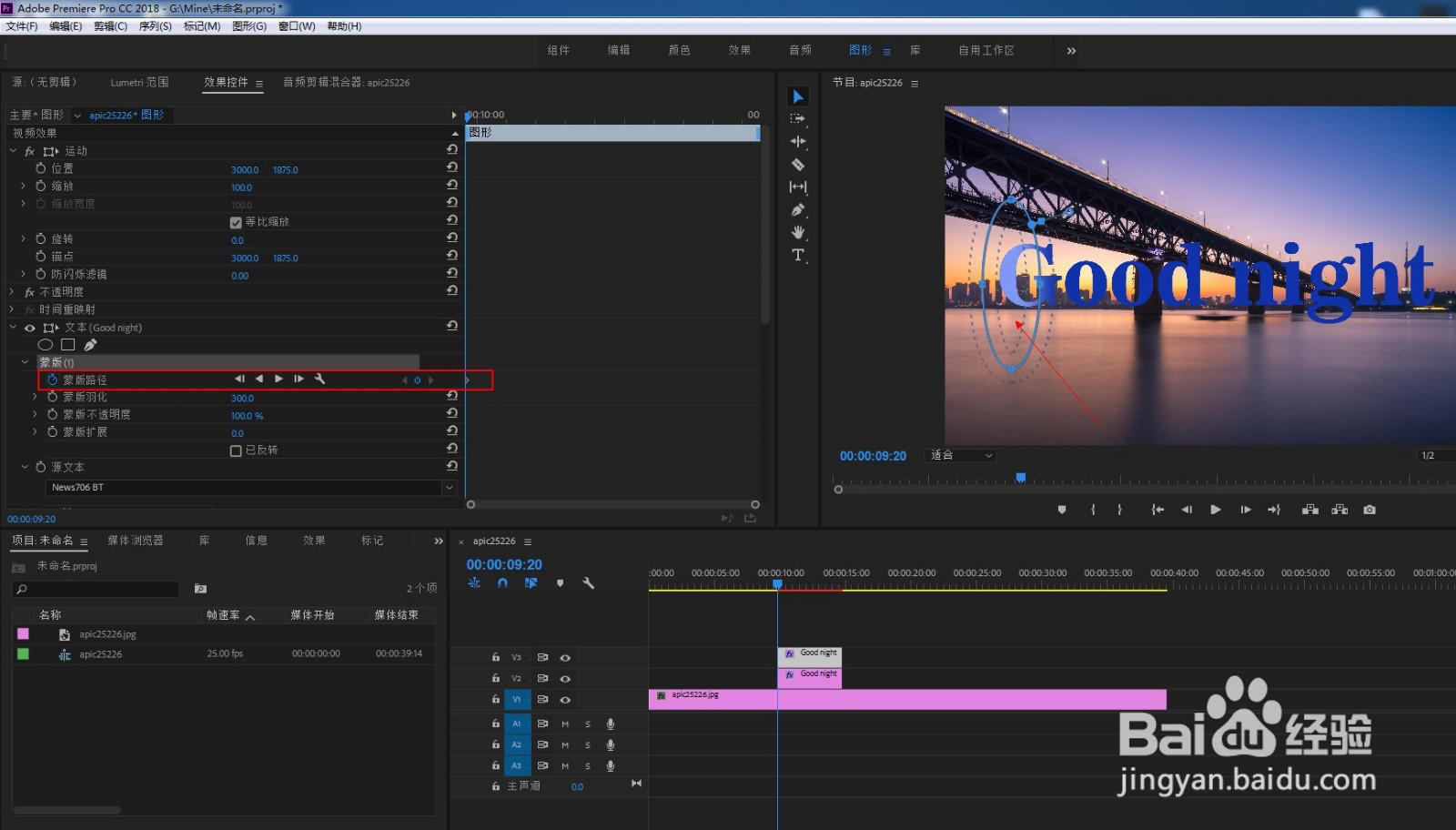

6、点击播放,即可看到蓝色浅光快速在字幕上一扫而过,至字幕结尾处消失。
